Comment configurer mon flux de promotions ?
Veuillez noter que les explications suivantes correspondent à l'ancienne interface de Google Merchant Center (Google Merchant Center "classique"). Si Google a déjà mis à jour votre compte vers sa nouvelle plateforme "Merchant Center Next", veuillez suivre cette documentation.
Grâce à son programme "Promotions des Marchands", Google vous permet de diffuser vos promotions en ligne en même temps que vos annonces Shopping pour un produit, sans coût supplémentaire, sur Google.com et sur Google Shopping. Lorsque vous ajoutez des promotions aux produits que vous vendez sur Google Shopping, un lien "offre spéciale" s'affiche. En cliquant dessus les internautes ont des précisions sur l'offre. Ce lien vous permet de favoriser l'attractivité de vos annonces Shopping pour un produit et d'encourager les utilisateurs à acheter :
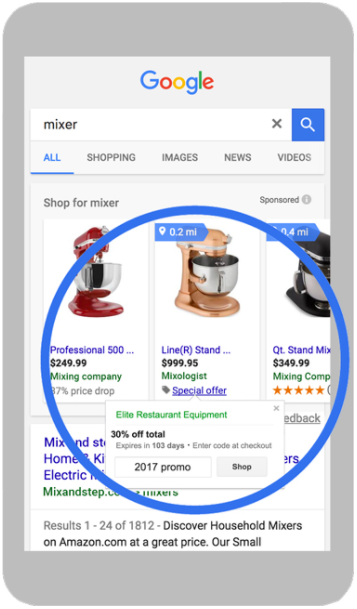
Si vous souhaitez profiter du service "Promotions des Marchands", de Google, vous devez obligatoirement posséder un compte Google Merchant Center avec un flux de produits actif et faire la demande auprès de Google en remplissant le formulaire de demande d'assistance disponible ici.
Vous devez également activer le programme à travers l'interface de votre compte en ligne Google Merchant Center. Pour cela, cliquez sur l'onglet "Gérer les programmes" de la section "Croissance" du menu à gauche :
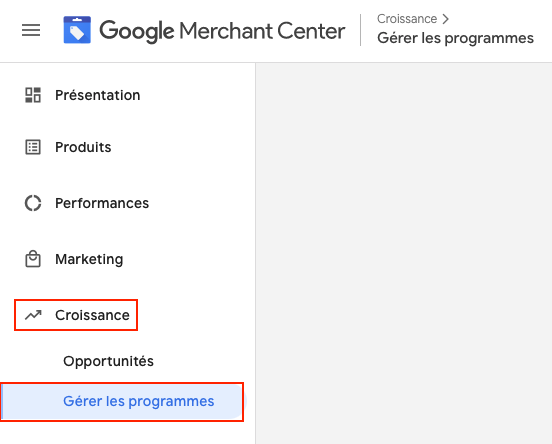
Cherchez le programme "Promotions des marchands" et cliquez sur "Commencer" :
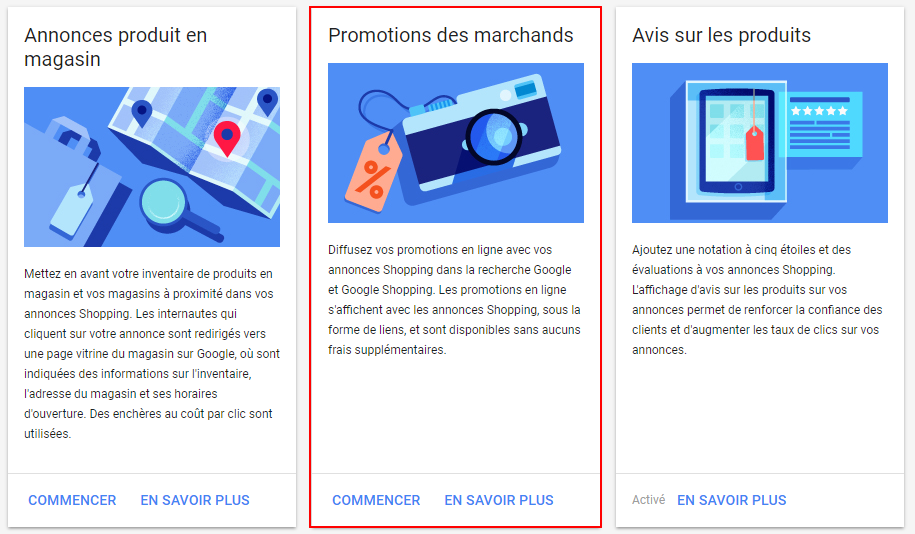
Pour en savoir plus sur les critères de participation au programme, cliquez ici.
La version Pro de notre module Google Merchant Center vous permet d'exporter vos promotions dans un flux séparé de celui de vos produits. Les liens "offre spéciale" seront ensuite automatiquement ajoutés par Google sur vos annonces produit.
Comment configurer mon flux de promotions dans l'interface du module ?
Allez dans l'onglet "Configuration du flux de promotions" de la section "Flux promotions / inventaire / avis sur les produits" du module :
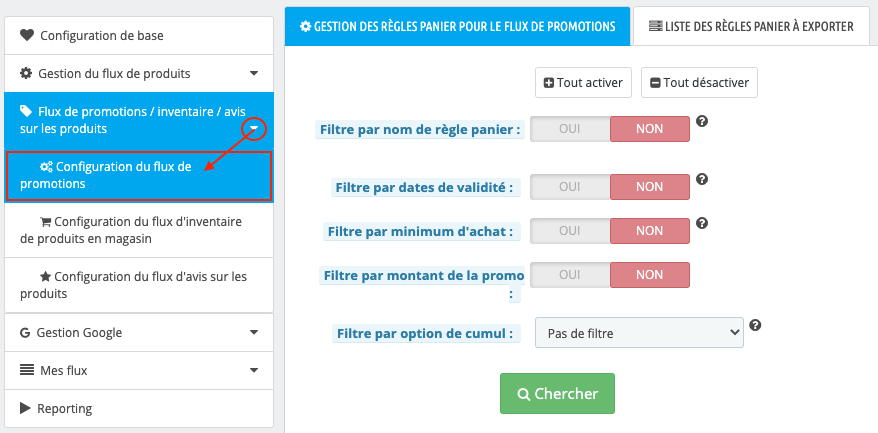
Si vous avez déjà des règles panier, elles apparaissent(*) dans le sous-onglet "Liste des règles panier à exporter" :
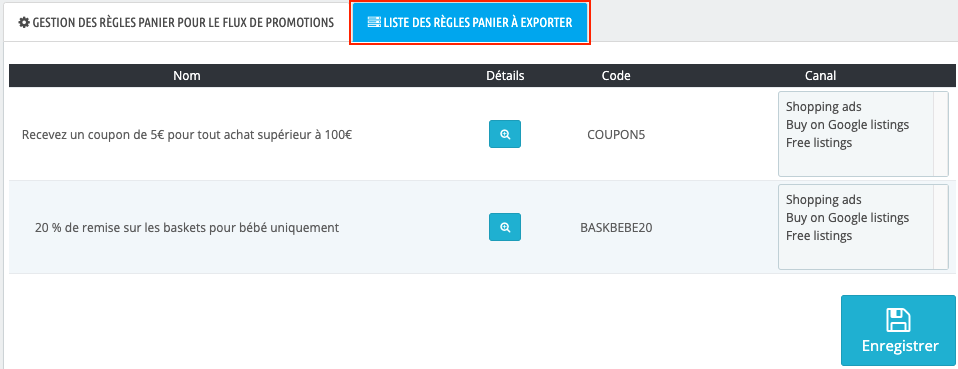
(*)uniquement celles qui respectent les critères imposés par Google.
ATTENTION : Google impose que vos promotions respectent des consignes de rédaction ainsi que certains critères (notamment qu'elles ne soient pas trop restrictives comme par exemple réservées à un groupe de personnes ou à un pays en particulier).
Sachez que nous avons fait en sorte, dans le code du module, que les règles paniers qui seront exportées respectent certains critères obligatoires afin d'éviter le plus possible tout risque de suspension de votre compte pour non respect du règlement. Cependant, le règlement étant mis à jour régulièrement, il vous appartient de vous assurer que vos promotions respectent bien les critères imposés par Google.
D'autre part, parmi les offres spéciales qui respectent les règles et qui peuvent être diffusées sur Google Shopping, nous vous donnons la possibilité de choisir celles qui seront ou non exportées en fonction de votre propre stratégie.
Vous pouvez ainsi choisir :
- de n'exporter que les règles paniers portant un certain nom
- de n'exporter que les offres valables sur une période comprise entre 2 dates
- de n'exporter que les offres valables pour un montant minimum d'achat
- de n'exporter que les offres dont la règle est comprise entre deux valeurs (2 pourcentages ou 2 montants)
- de n'exporter que les offres cumulables ou non cumulables
sachant que vous pouvez cumuler plusieurs filtres.
Exemple :
Si vous souhaitez que seuls les codes promo valables du 04/11/2021 au 04/12/2021 ET qui nécessitent un minimum d'achat de 100€ soient exportés, configurez les filtres comme ci-dessous, puis cliquez sur le bouton vert "Chercher" :
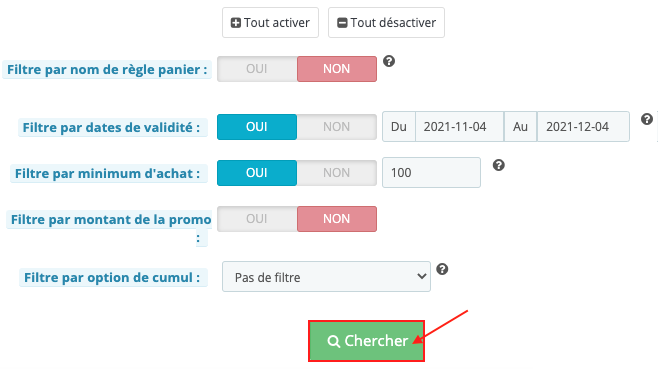
Les règles panier répondant aux critères de filtre sélectionnés apparaissent dans le sous-onglet "Liste des règles panier à exporter". Cliquez sur la petite loupe au niveau de chaque promotion afin d'accéder au détail et vérifier que ce sont bien ces règles panier que vous souhaitez exporter :
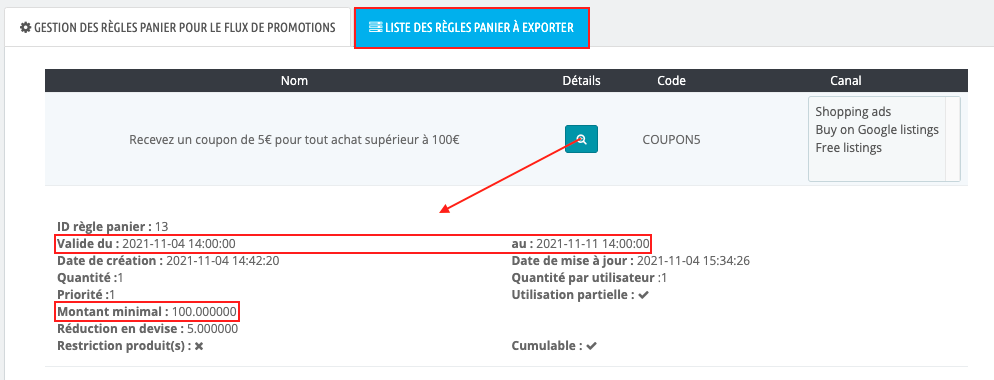
D'autre part, si vous ne souhaitez pas diffuser vos promotions sur tous les canaux Google Shopping, vous pouvez sélectionner uniquement certaines destinations dans la colonne "Canal".
Exemple :
Pour n'afficher vos offres spéciales que sur les fiches gratuites, cliquez sur le canal "Free listings" puis enregistrez. Sachez que vous pouvez sélectionner plusieurs canaux en maintenant enfoncée la touche CTRL (ou CMD) de votre clavier.
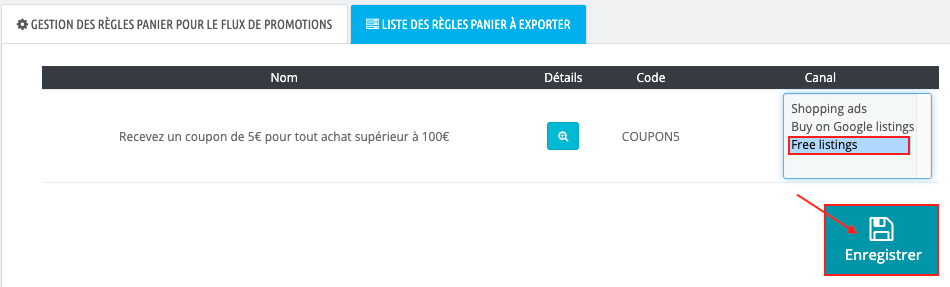
Remarque : si vous souhaitez supprimer la sélection d'une destination, maintenez la touche CTRL (ou CMD) de votre clavier, re-cliquez sur le canal concerné puis enregistrez.
Comment importer mon flux de promotions sur Google Shopping ?
Dans le menu de gauche de votre compte Google Merchant Center, cliquez sur "Marketing" puis sur "Promotions" (cet onglet n'est présent que si vous avez activé le programme "Promotions des marchands" à travers l'onglet "Croissance" -> "Gérer les programmes") :
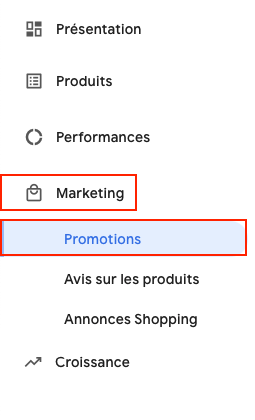
Cliquez ensuite sur "Flux de promotions" en haut à droite, un nouvel onglet va s'ouvrir pour vous permettre de configurer l'import de votre flux de promotions :
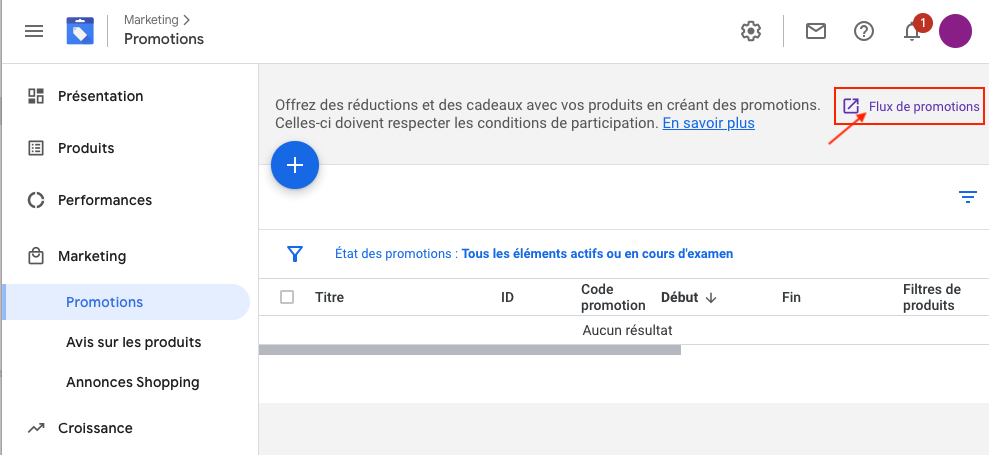
Cliquez sur le bouton bleu "+" :
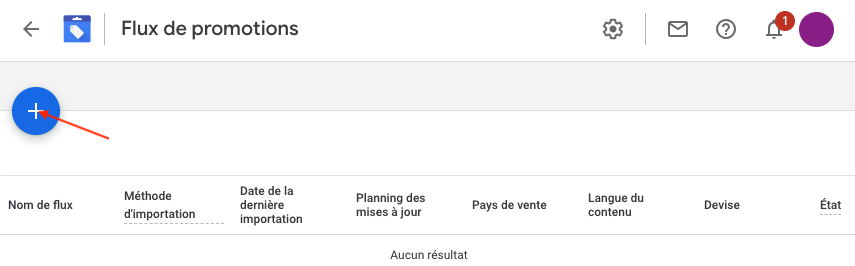
Sélectionnez le pays cible de vos promotions (pays de vente) et la langue, puis cliquez sur "Continuer" :
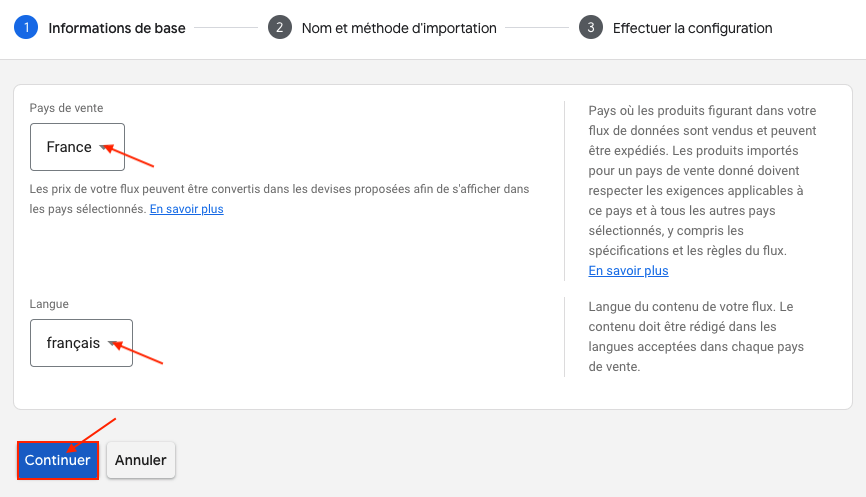
Entrez un nom pour votre flux. Nous vous conseillons d'y indiquer le pays et la langue ciblés (par exemple : Flux_promo_FR_fr) :

Concernant la méthode d'importation, sélectionnez "Récupération planifiée", puis cliquez sur "Continuer" :
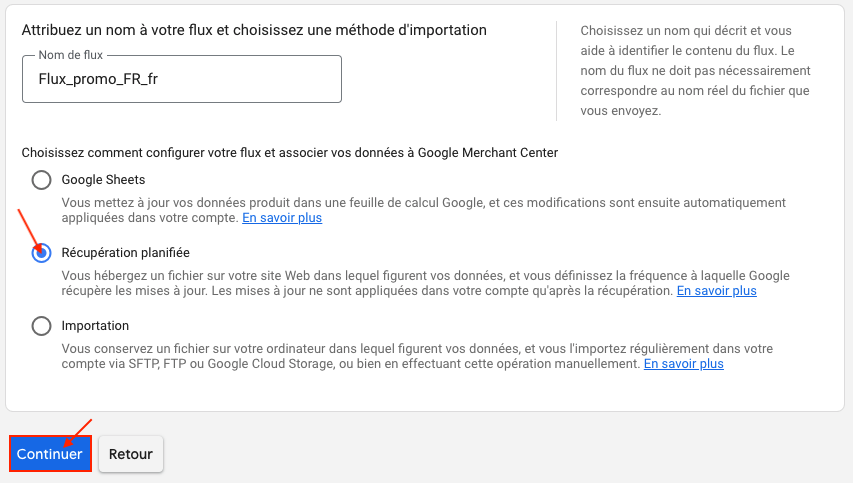
Configurer votre flux : donnez un nom au fichier qui va être créé (vous pouvez donner le même que celui du flux puisqu'à un flux correspond un seul fichier) :
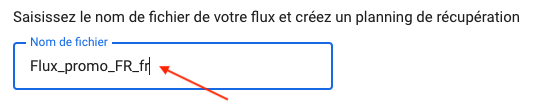
Planifiez la fréquence de mise à jour de votre flux, par exemple :
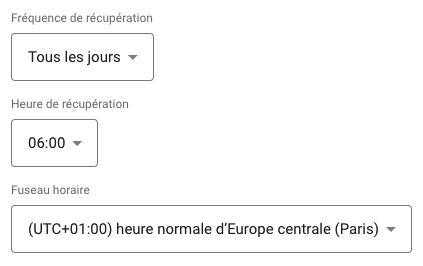
Contrairement aux flux de produits, il n'est pas nécessaire d'installer une tâche CRON, vos promotions peuvent être récupérées à la volée. Ainsi, dans la case "URL du fichier" indiquez l'URL de récupération à la volée (correspondant au pays cible) indiquée dans l'onglet "Flux de promotions" de la section "Mes flux" du module :
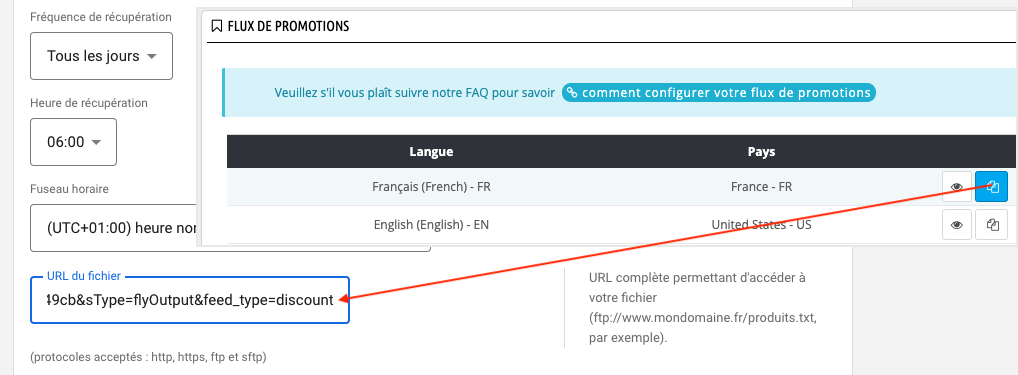
Si votre URL est protégée par un mot de passe, indiquez vos informations de connexion, puis cliquez sur "Créer un flux". Vous devriez voir apparaître la ligne correspondant à votre flux de promotions comme ci-dessous :
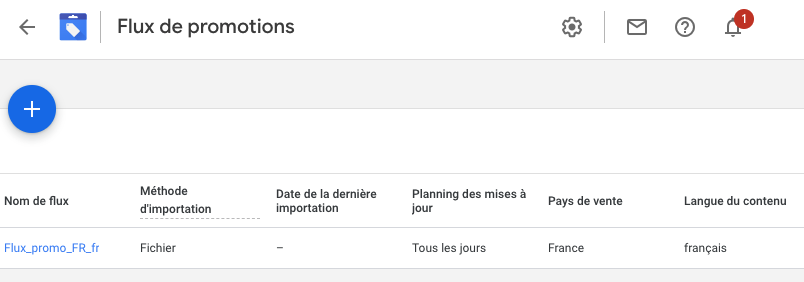
Il ne vous reste plus qu'à attendre la validation de votre flux par Google. Cependant la validation ne débutera qu'une fois vos promotions importées une première fois dans l'interface, ce qui ne se fera qu'à l'horaire que vous avez indiquée dans la configuration de votre fréquence de récupération (voir ci-dessus). Si vous voulez soumettre tout de suite vos promotions à la validation par Google, cliquez sur le nom du flux puis sur "Récupérer maintenant" :
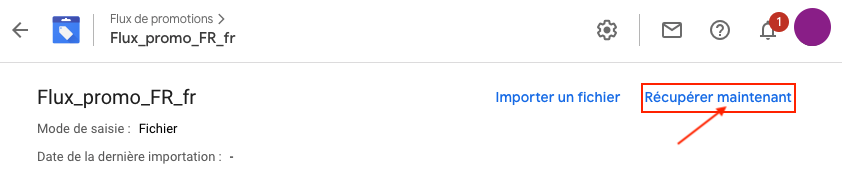
Cette importation manuelle n'est, bien sûr, nécessaire que pour la première fois, afin de soumettre tout de suite vos promotions à validation et de ne pas perdre de temps. Ensuite, la mise à jour de vos données sera automatique, comme vous l'avez indiqué dans la configuration précédente ("récupération planifiée").